Како променити подразумевани веб прегледач у Виндовс 7

Подразумевани претраживач у оперативном систему Виндовс 7 је Интернет Екплорер, али променити га на нешто друго је једноставно. Ево како да га промените помоћу контролне табле.
Иако сте увек слободни да користите који год претраживач желите, Уобичајено претраживач покреће Виндовс када кликне навезе у е-пошти или Оффице документи Ево кратког водича за промену подразумеваног веб прегледача у Виндовс-у помоћу контролне плоче или из Фирефока или Цхроме-а.
Промените подразумевани прегледач Виндовс на контролној табли
Кликните дугме Старт, а затим Контролна табла.
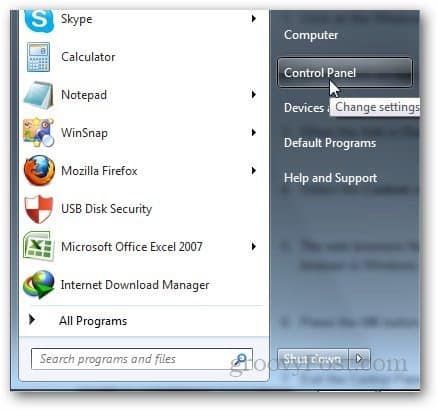
Кликните на Програми.
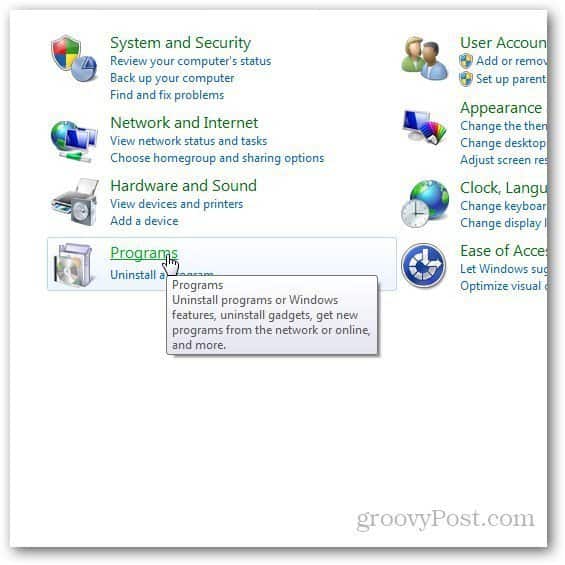
Ако не видите опцију Програми, промените стил приказа на контролној табли. Кликните опцију Поглед у горњем десном углу контролне табле и одаберите Поглед категорије.
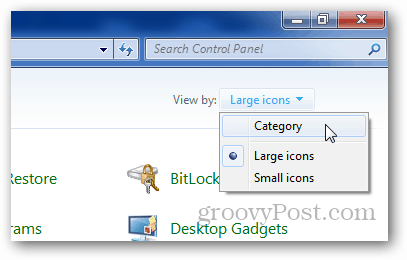
Сада кликните на Подразумевани програми.
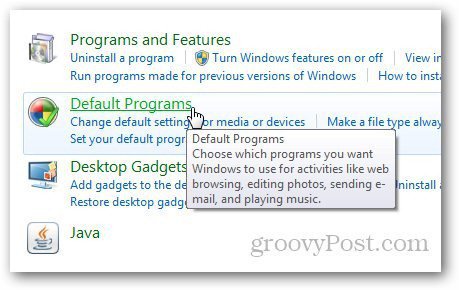
Кликните на Постави задане програме ако желите да промените подразумеване програме које би прозори требало да користе за отварање одређених типова датотека.
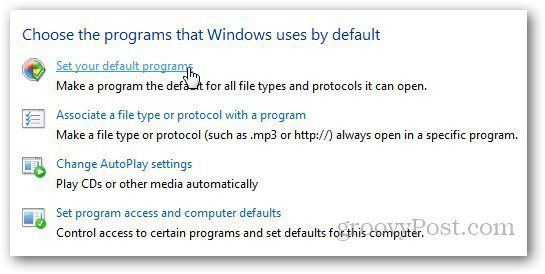
Учитаће листу инсталираних програма. Изаберите прегледач који желите да користите као задани и кликните на Постави овај програм као задати.
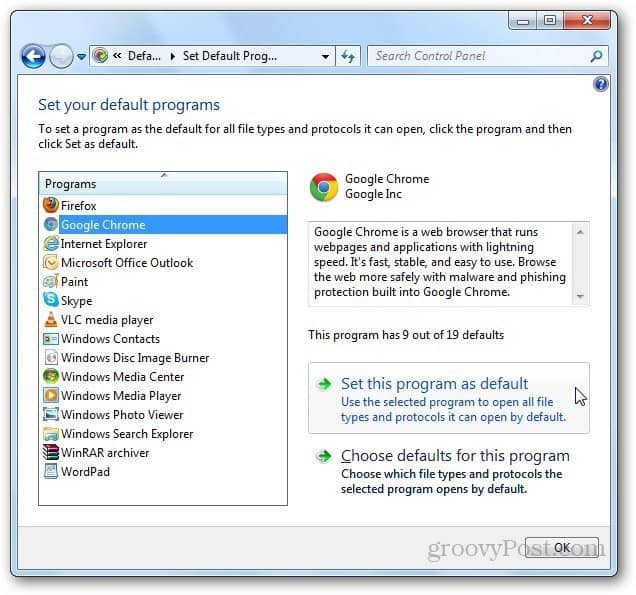
Кликните на Одаберите задане поставке за овај програм.
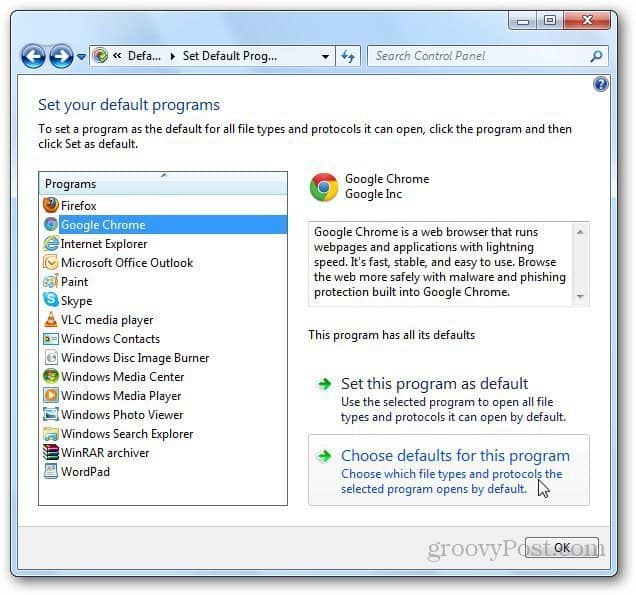
Показаће вам листу свих подржаних типова датотека. Изаберите оне које желите да отворите помоћу одређеног прегледача и кликните на сачувати дугме.
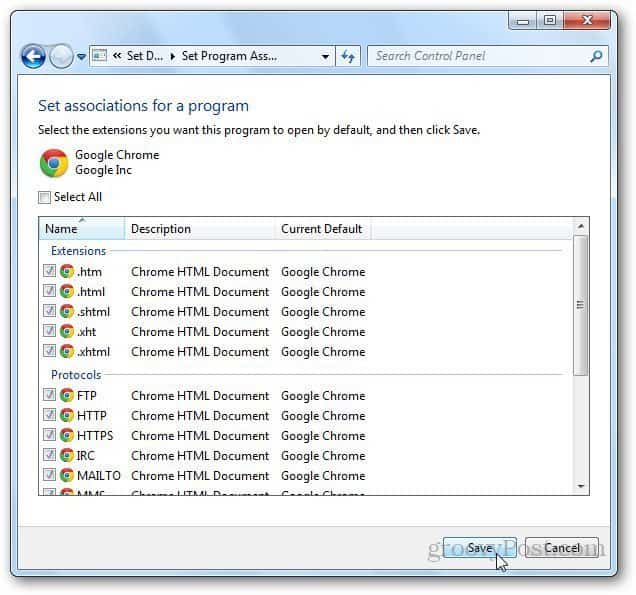
Подесите подразумевани прегледач унутар апликације
Као што сам споменуо, обично постављам задати прегледач унутар апликације. Ево неколико примера за то.
Мозилла Фирефок
Идите на Оптионс кликом на Фирефок дугме и идите на опције.
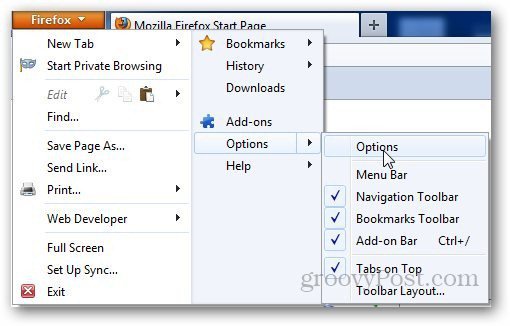
Кликните картицу Адванцед и под Систем Дефаултс притисните дугме Цхецк Нов да бисте проверили задати прегледач.
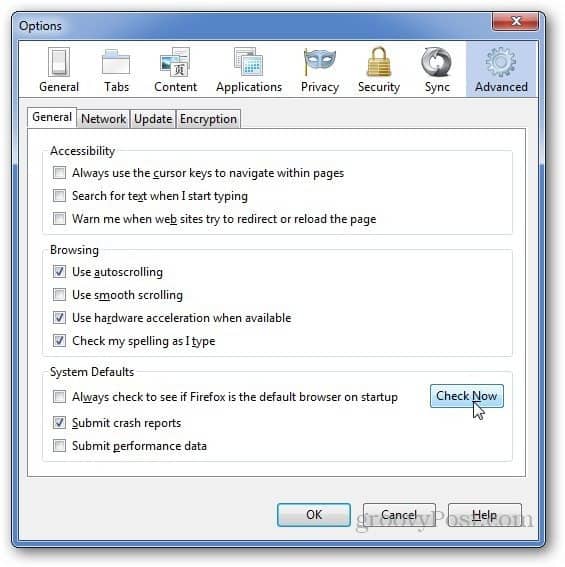
Ако Фирефок није ваш задати прегледач, отвориће се дијалошки оквир да би се потврдио ваш избор. Кликните на Иес.
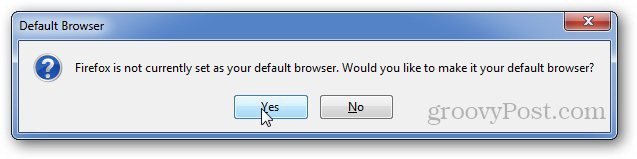
Гоогле Цхроме
Да бисте Гоогле Цхроме поставили за задати прегледач, кликните на мени француског кључа и идите на Подешавања.
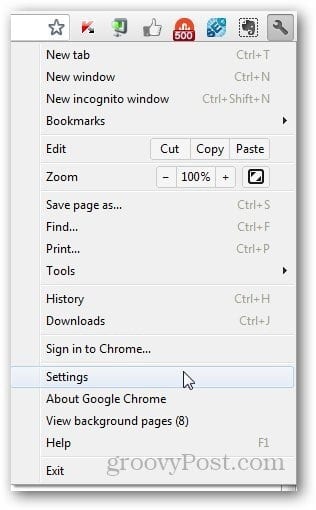
У одељку Подразумевани прегледач можете да поставите Гоогле Цхроме као задати прегледач.
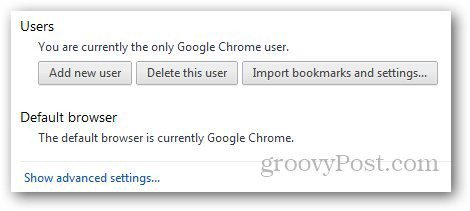
Ето вам, народе, ако имате питање или проблем, слободно ме питајте користећи одељак за коментаре испод.







![Направите Цхроме као подразумевани прегледач у иОС-у [Јаилбреак]](/images/howto/make-chrome-your-default-browser-in-ios-jailbreak.jpg)


Оставите коментар